WIN7打印机安装教程
- 来源: 金舟软件
- 作者:Lyan
- 时间:2025-03-06 18:06:17
在Windows7系统中添加打印机是一个相对简单的操作,添加打印机的需求也比较常见。无论是家庭用户还是办公用户,掌握win7打印机安装技能能够大大提高工作效率,以下是关于win7安装打印机的详细教程,帮助你在win7系统中轻松添加打印机。
Step1、点击电脑左下角图标,点击选择[设备和打印机]选项
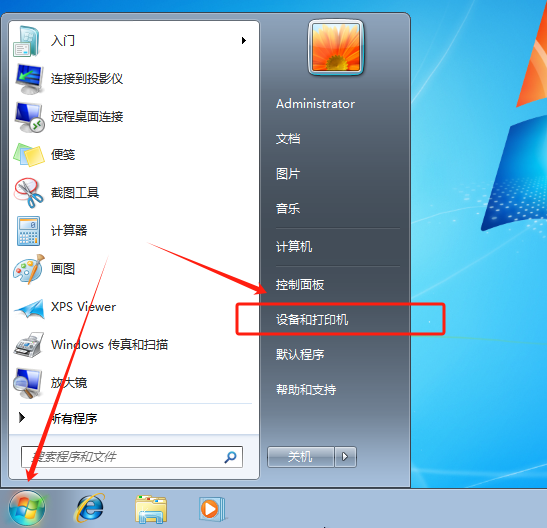
Step2、在弹出的窗口中,点击选择[添加打印机]

Step3、点击选择[选择添加本地打印机]
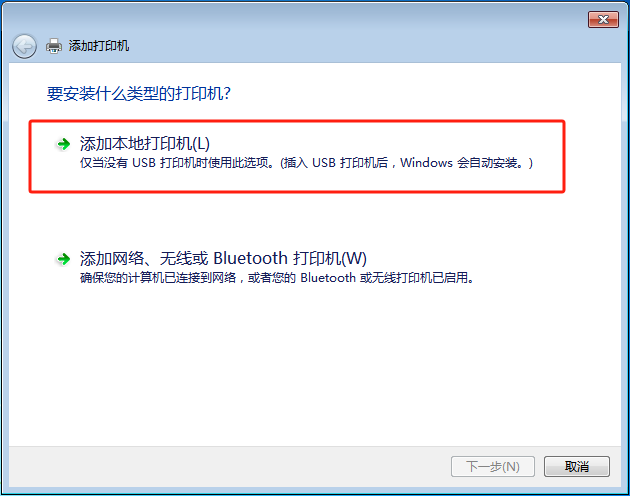
Step4、选择你型号对应的USB接口[USB打印机必须选择USB00x的端口]
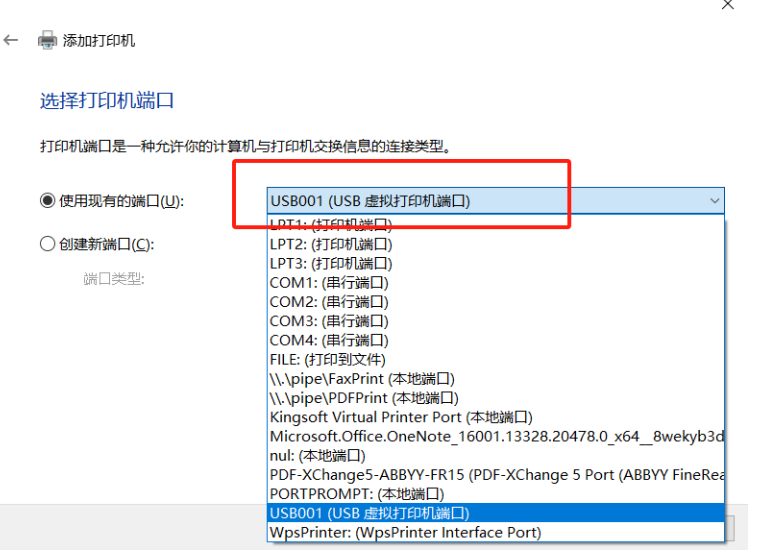
Step5、选择自己型号对应的打印机厂商和型号,然后点击[下一步]
注意:如果在这里没有找到打印机的厂家或者型号,说明驱动安装失败了,可使用金舟打印机驱动修复软件安装打印机驱动
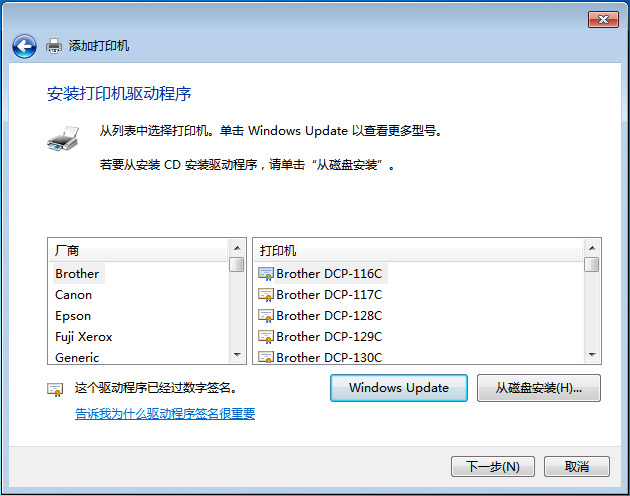
Step6、自定义设置打印机参数,依次点击[下一步]
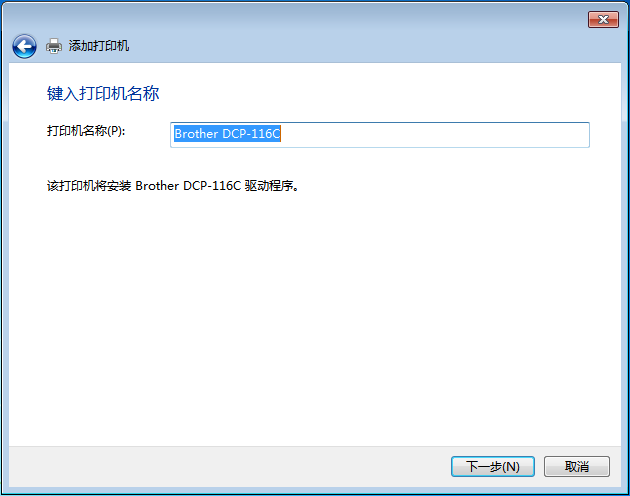
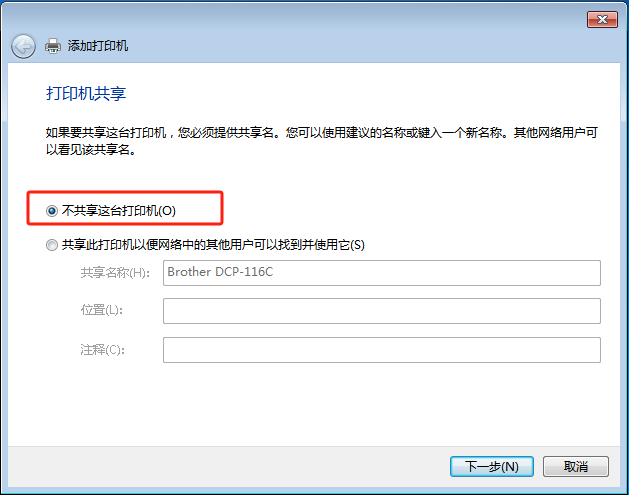
Step7、打印测试纸,点击完成
注意:测试纸打印出来就表示正常,未打印或者打印错误可以换个usb接口插上重启打印机了再打印试试
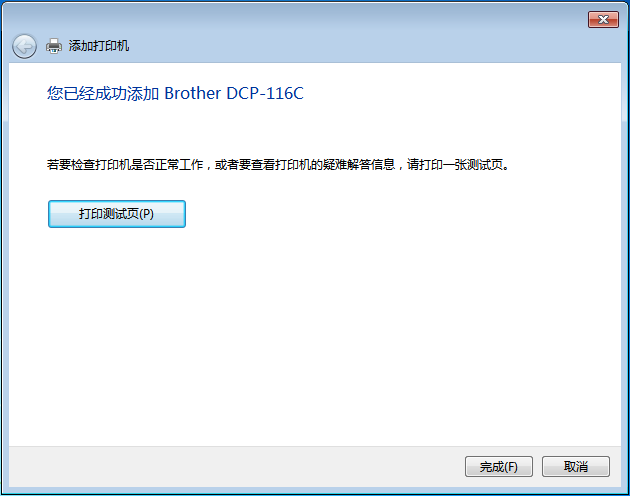
好了,以上就是关于win7打印机安装的全部过程了,无论是本地连接还是网络共享,都能轻松实现,为你的打印需求提供便利。更多精彩内容,请持续关注金舟软件!







































































































 官方正版
官方正版
 纯净安全
纯净安全








